Installationen av Java Development Kits (JDK) är det första viktiga steget på din väg mot att behärska programmeringsspråket Java. Med JDK kan du utveckla, kompilera och köra program. I den här guiden leder jag dig genom installationsprocessen av JDK på din dator, oavsett om du är en Windows-, Linux- eller Mac-användare.
Viktiga insikter
- JDK är nödvändig för Java-utveckling.
- Installationen varierar beroende på operativsystem, men följer liknande steg.
- Du kan verifiera installationsframgången via terminalen eller kommandotolken.
Steg-för-steg-guide
Steg 1: Gå till JDK nedladdningssidan
För att börja måste du gå till nedladdningssidan för JDK. Du kan använda den här länken: programmierenlern.info/JavaDownload. Där kommer du att omdirigeras till den relevanta sidan hos Oracle, där du kan ladda ner den version av JDK som du behöver.
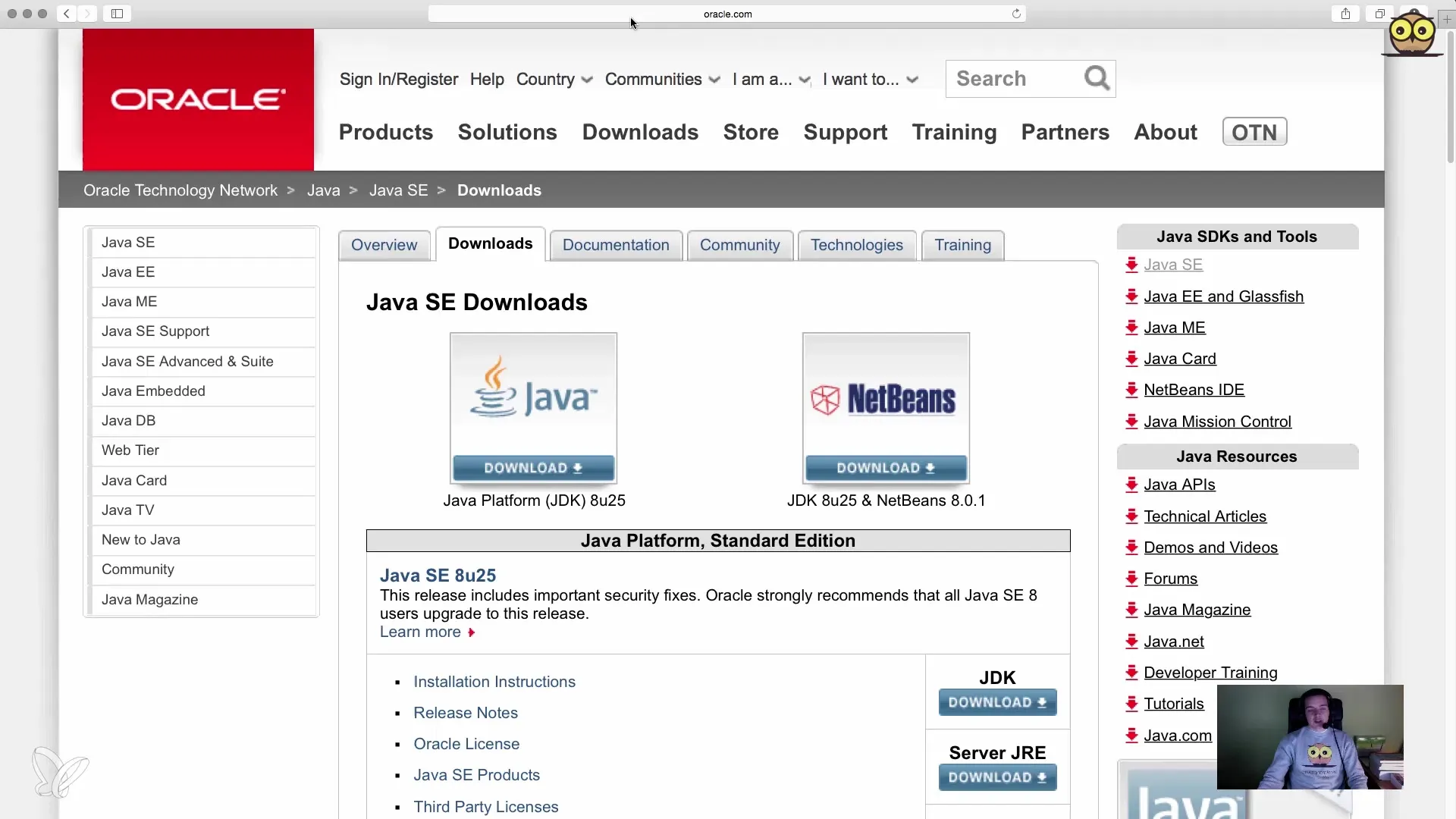
Steg 2: Välj JDK-version
På nedladdningssidan hittar du olika alternativ för Java SE för olika versioner. Se till att du klickar på knappen för Java Development Kit (JDK). Detta är den version som du behöver för att få Java-kompilatorn och andra verktyg.
Steg 3: Acceptera licensvillkoren
Efter att du klickat på nedladdningsknappen, kommer en översiktssida att visas där du måste läsa igenom och acceptera licensvillkoren. Detta är ett viktigt steg som ofta förbises. Ta dig tid att läsa informationen och klicka sedan på "Acceptera".
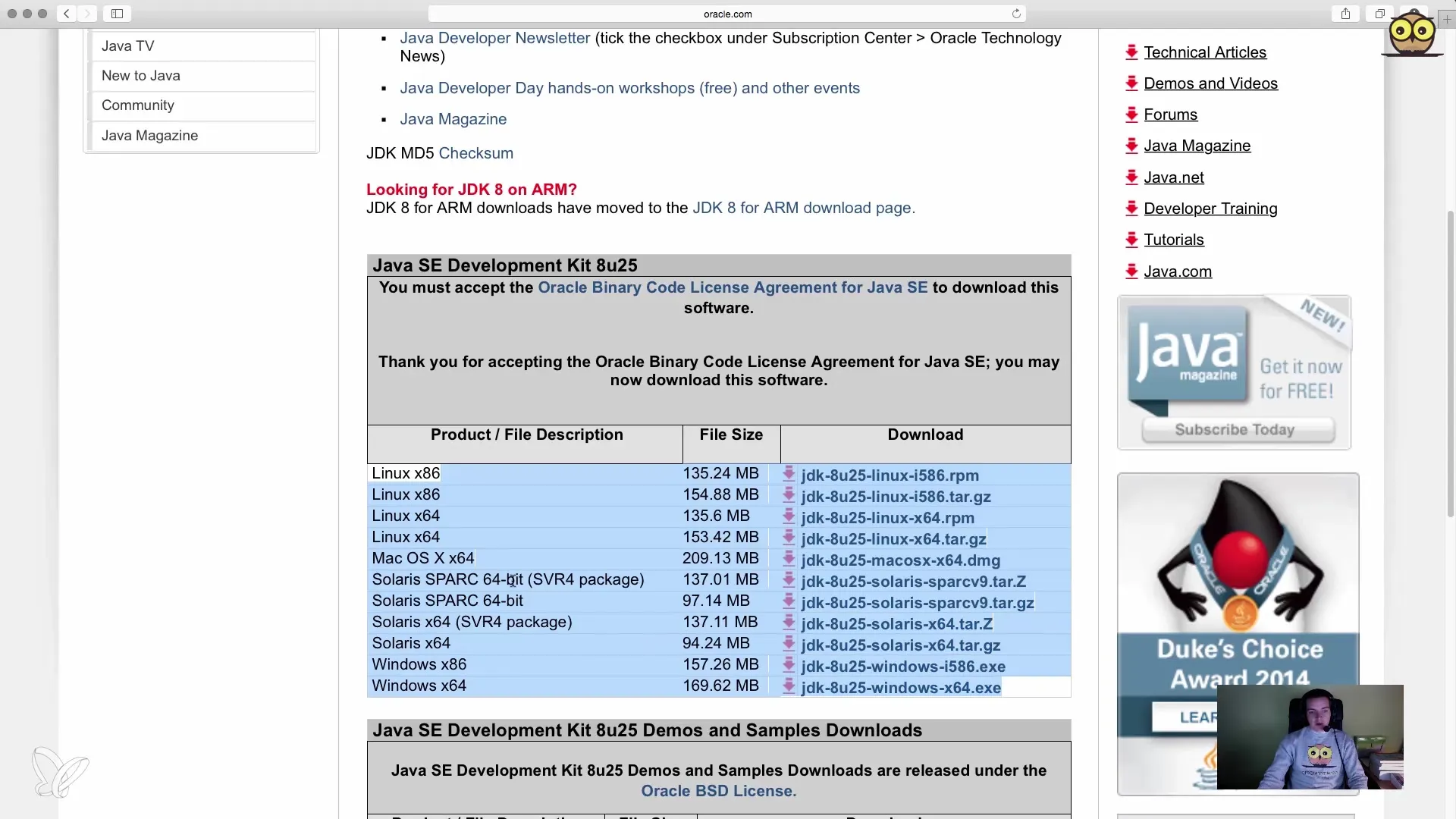
Steg 4: Välj operativsystemversion
I nästa avsnitt måste du välja rätt version för ditt operativsystem. Om du använder Windows, välj ett av Windows-paketen. För Mac-användare rekommenderar jag att du laddar ner det motsvarande Mac-paketet. Se till att du väljer rätt version för ditt system för att undvika problem.
Steg 5: Ladda ner JDK
Så snart du har valt rätt version, klicka på nedladdningslänken. Din webbläsare laddar nu ner den körbara filen. Var noga med att notera var filen sparas, eftersom du behöver den senare.
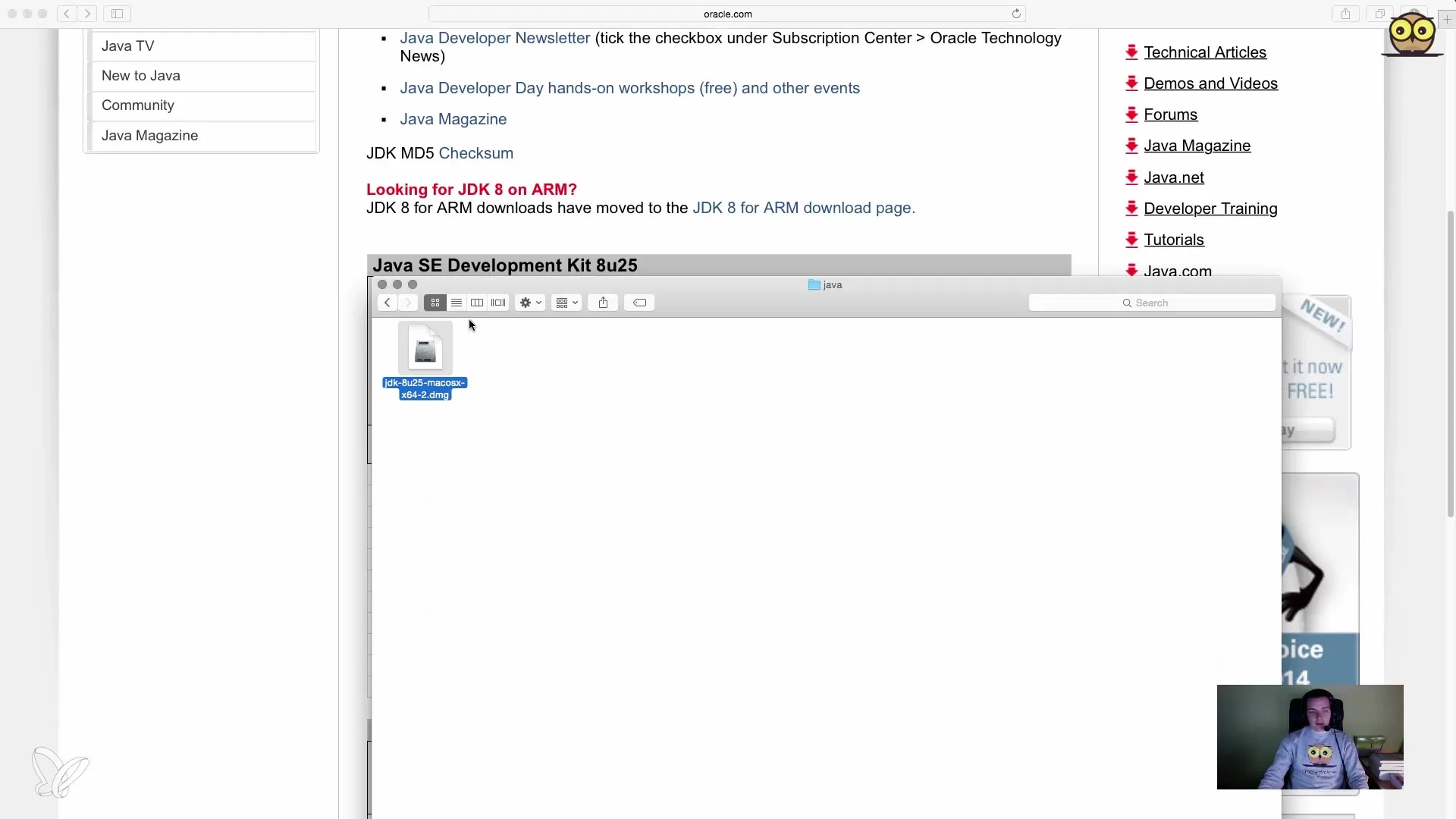
Steg 6: Installera JDK
Efter att nedladdningen har slutförts måste du öppna filen. På Windows görs detta vanligtvis genom att dubbelklicka på den nedladdade filen. Följ installationsassistentens anvisningar under installationen. Du kommer att guidas genom installationen genom att klicka på "Nästa" flera gånger tills installationen är klar.
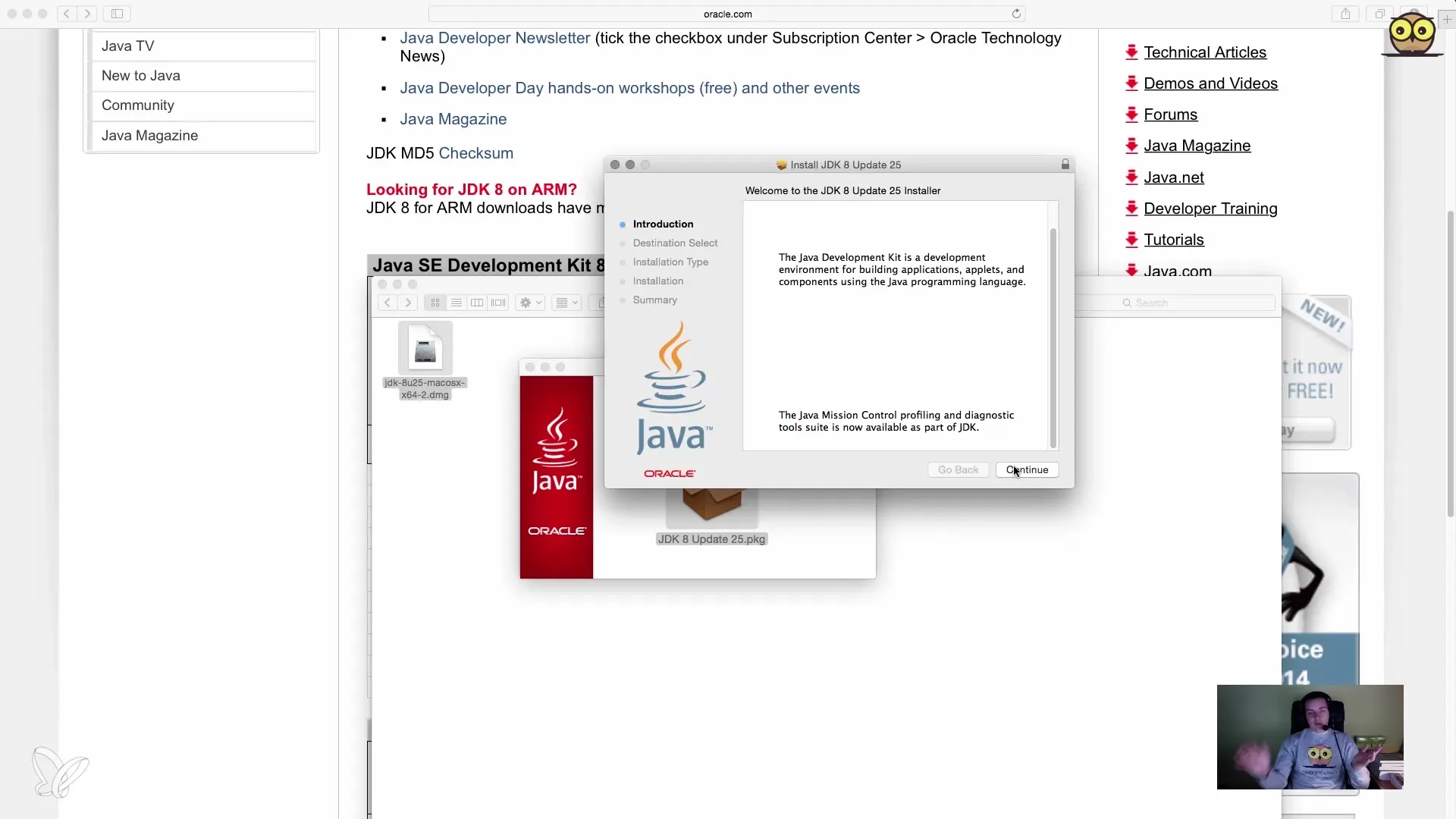
Steg 7: Verifiera installationen
Efter att installationen har slutförts är det viktigt att kontrollera om allt har installerats korrekt. Detta kan göras via terminalen (Mac) eller kommandotolken (Windows). Öppna det motsvarande programmet och skriv kommandot java -version. Detta visar den installerade Java-versionen. En bekräftelse ska visas om att Java har installerats framgångsrikt.
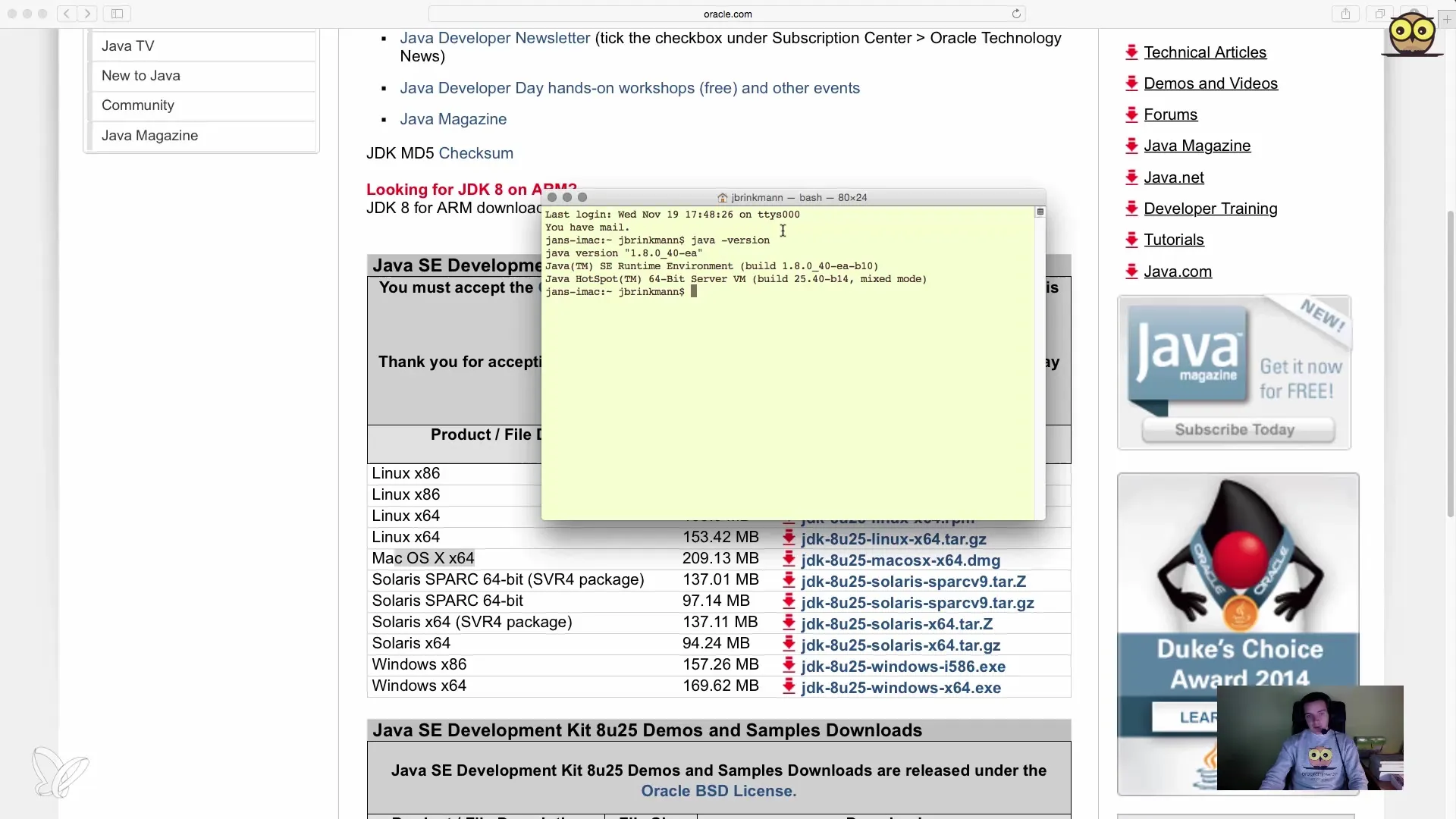
Steg 8: Testa Java-kompilatorn
För att säkerställa att även Java-kompilatorn fungerar kan du skriva kommandot javac -version. Om allt är korrekt installerat ska du nu se information om de möjliga kompilatorversionerna och inte ett felmeddelande om att programmet inte kunde hittas.
Sammanfattning – JDK-installation för Java-utvecklare: Steg-för-steg-guide
Installation av JDK är det första steget in i världen av Java-utveckling. Du har lärt dig hur du laddar ner, installerar och verifierar JDK, så att du är redo för nästa steg i din programmeringskurs.
Vanliga frågor
Hur laddar jag ner JDK?Du kan ladda ner JDK från webbplatsen programmierenlern.info/JavaDownload och följa anvisningarna.
Hur installerar jag JDK på min dator?Efter nedladdningen måste du öppna filen och följa anvisningarna i installationsassistenten.
Hur kontrollerar jag att JDK har installerats framgångsrikt?Öppna terminalen eller kommandotolken och skriv java -version för att kontrollera den installerade versionen.
Vad gör jag om jag får fel vid installationen?Säkerställ att du har laddat ner rätt version för ditt operativsystem och upprepa stegen.
Hur testar jag Java-kompilatorn efter installationen?Skriv kommandot javac -version i terminalen eller kommandotolken för att kontrollera att kompilatorn fungerar.


